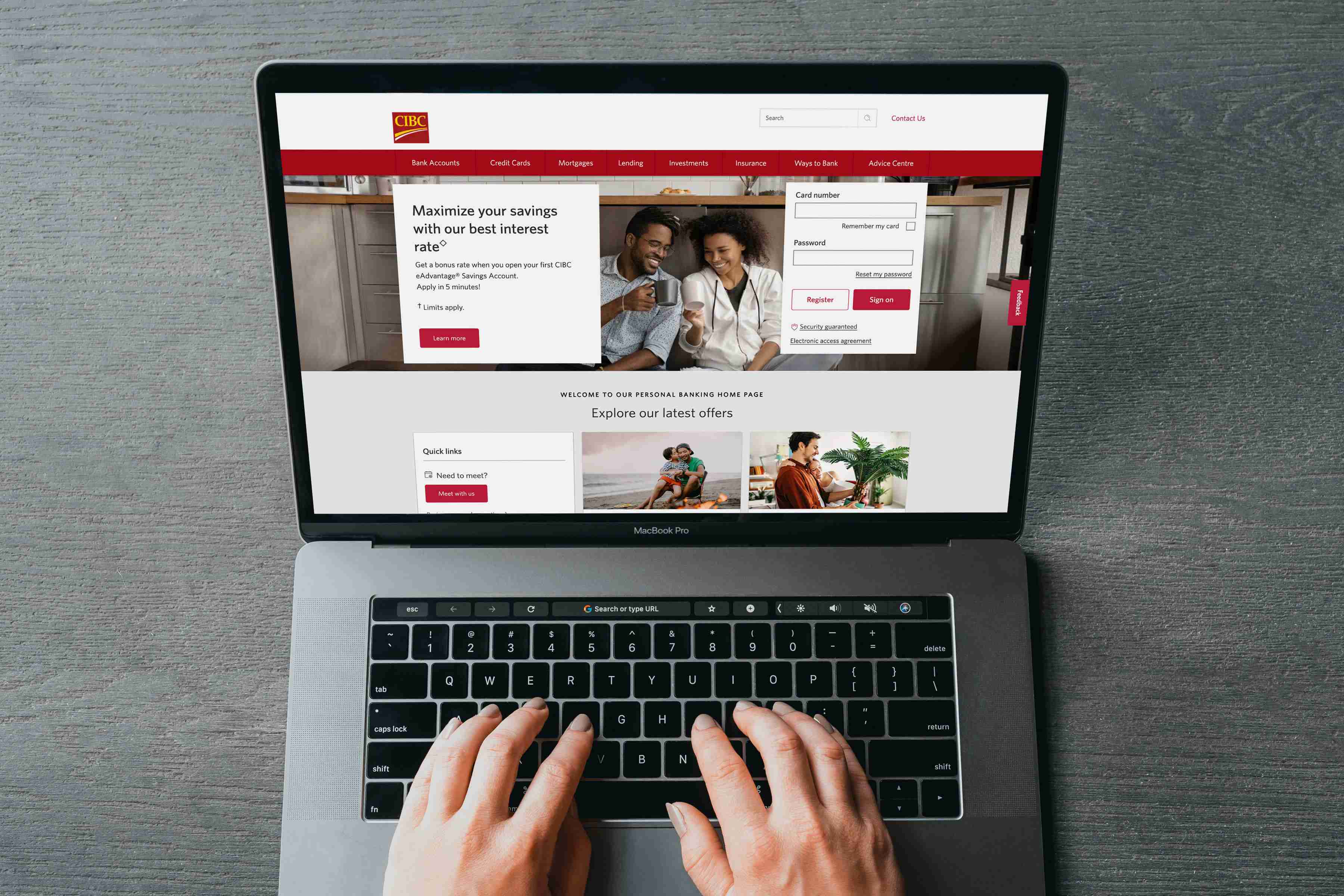增值税发票查询平台
使用手册
目录
1 增值税发票查询平台 3
1.1 操作概述 3
1.2 首次系统登录 3
1.2.1 根证书安装 5
1.2.2 安全控件安装 10
1.3 日常系统登录 14
1.4 主页面 15
1.5 发票勾选 18
1.6 批量勾选 23
1.7 勾选确认 26
1.8 确认查询 28
1.9 发票查询 29
1.10 纳税人信息维护 31
1.11 退出系统 32
2 常见问题解答 34
2.1 登录系统提示纳税人档案信息不存在,如何处理? 34
2.2 发票勾选功能可以查询的发票范围是什么? 34
2.3 确认勾选操作每个月能够执行几次?是必须执行的吗? 34
2.4 何时能够对发票进行勾选处理操作? 35
2.5 可以对哪些发票进行发票勾选操作? 35
2.6 什么情况下不可以执行发票勾选或撤销勾选操作: 35
2.7 同一张发票既进行了发票勾选,又使用了扫描仪进行扫描认证的话,有什么影响? 36
2.8 收到的纸质发票在增值税发票查询平台的发票查询、发票勾选功能中始终无法检索到,原因是什么,如何处理? 36
2.9 批量勾选的文件格式有何要求? 37
2.10 发票勾选结果是否可以撤销? 37
增值税发票查询平台
操作概述
1、用户使用可以连接互联网的电脑,在USB接口插入金税盘或者税控盘登录所在省份的增值税发票查询平台网站;
2、在增值税发票查询平台中的“发票勾选”功能中对需要抵扣(或退税)的发票进行勾选处理,在“确认勾选”之前可以多次勾选或者撤销勾选;
3、每月月底前,对当月已勾选的发票,在“勾选确认”功能中进行一次确认操作(若用户没有确认,则系统会在每月最后1日的22点进行自动确认);
4、纳税人当期可用于申报抵扣或者出口退税的增值税发票,包括纳税人已确认勾选和扫描认证的发票。
首次系统登录
1、在电脑上连接好金税盘或税控盘,然后使用IE浏览器(建议IE8以上的浏览器体验更佳)打开陕西省增值税发票查询平台的网址(https:// https://fprzweb.sn-n-tax.gov.cn,浏览器栏中应包括https的前缀)。
2、首次登录系统可能会出现如下提示警告,需要点击“继续浏览此网站”的链接。

3、此时浏览器可以正确显示出增值税发票查询平台的登录页面,然后点击“请下载驱动程序和安全控件”的链接,将driver_control.rar压缩包下载至本地硬盘。

driver_control.rar压缩包中的文件包括以下内容:

根证书安装
国家税务总局税务数字证书的根证书,是由国家税务总局核准的税务行业证书,为了确保纳税人发票信息的数据安全,建议在登录系统前先根据本教程完成根证书的初始化安装。安装本证书及相关操作不会对用户的计算机构成危害,如不安装本证书,则在使用本系统时,会出现如下图所示的警告信息(本系统只支持微软IE内核的浏览器,IE版本建议8(含)以上体验更佳),影响系统的正常使用。
1.使用winrar等解压缩软件解压driver_control.rar ,解压后可得到01.taxca.p7b证书文件。
2、鼠标右键选择解压后得到的根证书文件文件(01.taxca.p7b),然后选择“安装证书”,如下图所示:


3、在弹出的证书导入向导中,点击“下一步”:

4、选择“将所有的证书放入下列存储”,然后点击“浏览”,如下图所示:
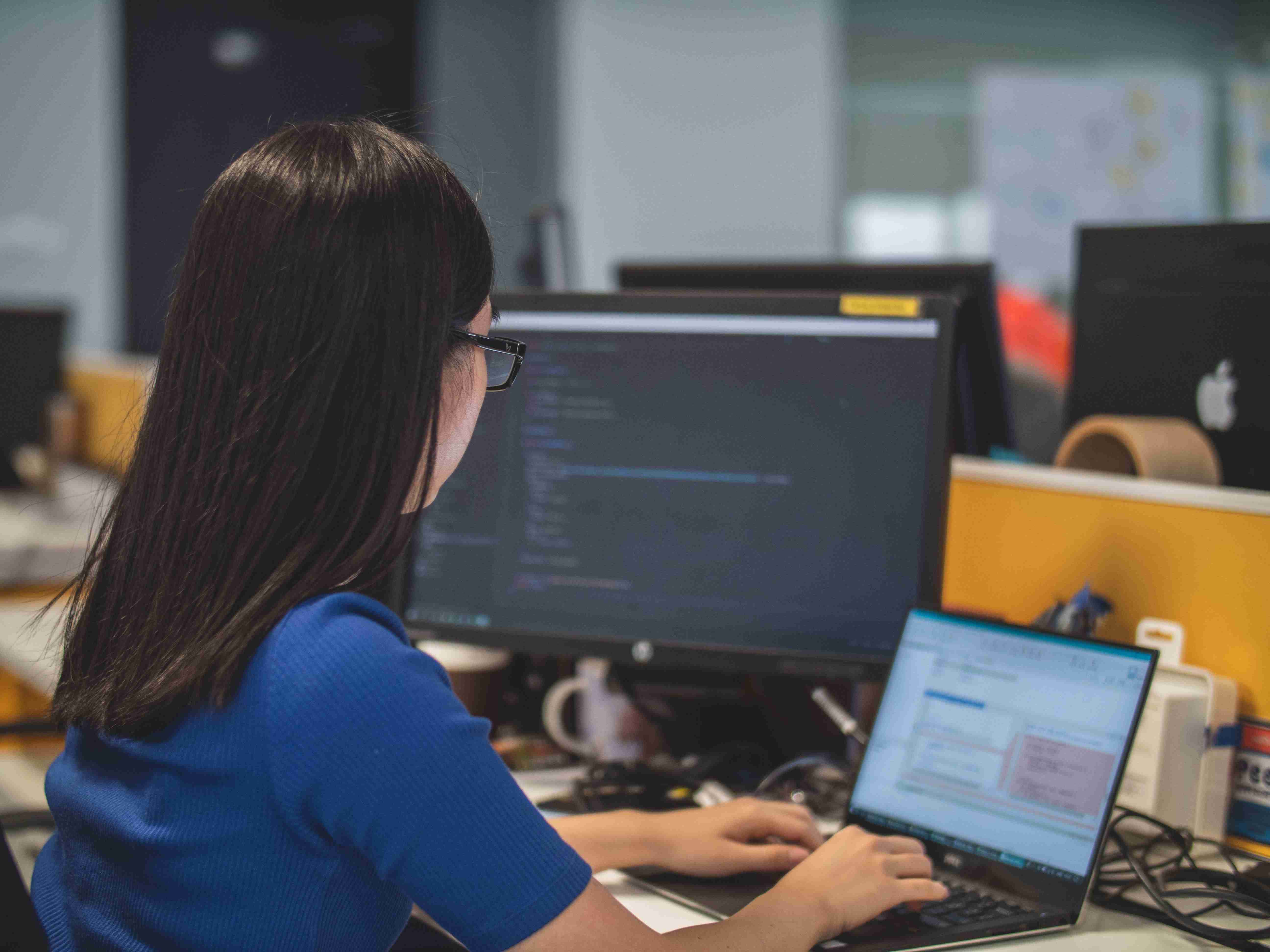
5、在“选择证书存储”对话框中选择“受信任的根证书颁发机构”,点击确定:
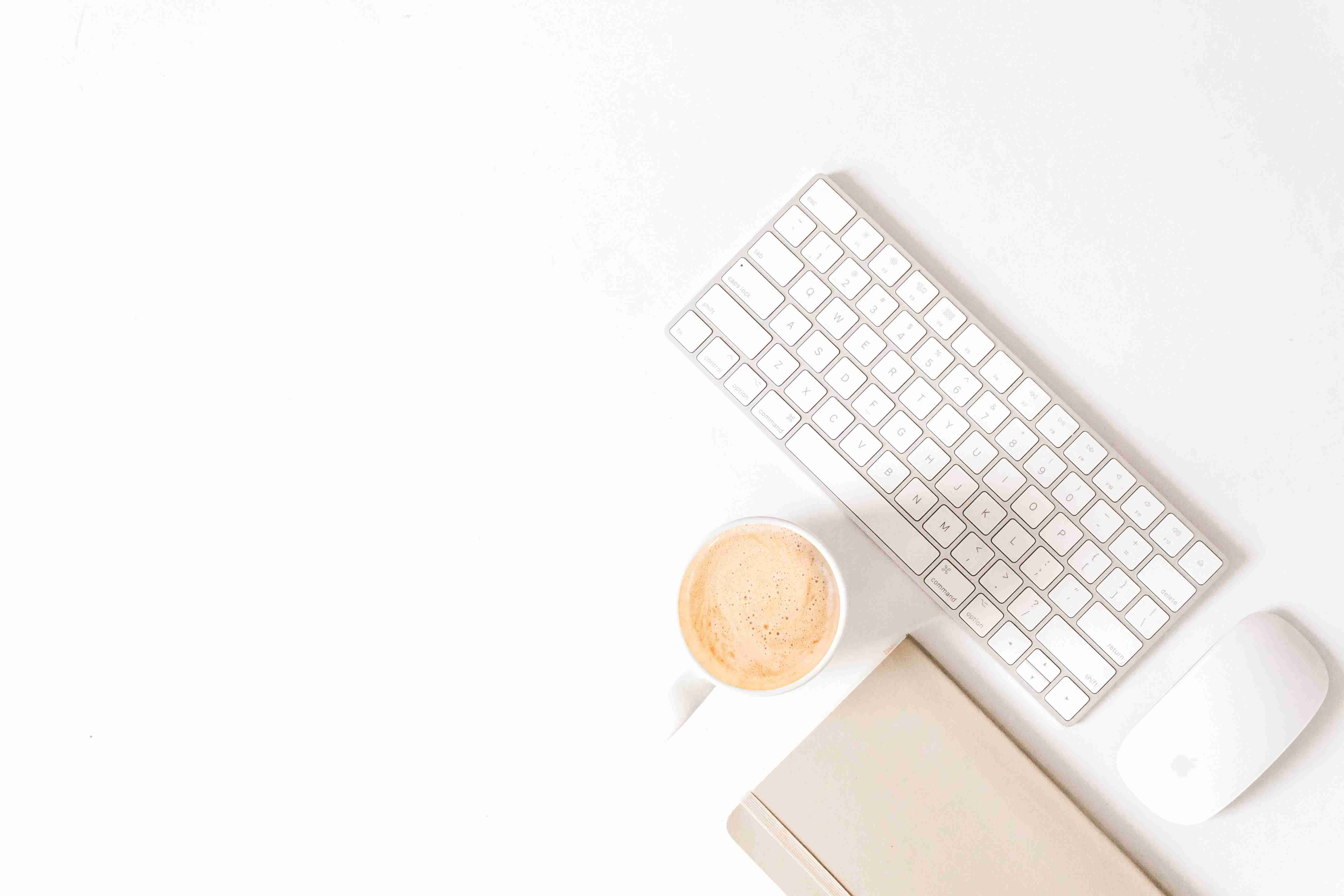
6、此时返回到证书导入向导页面,证书存储显示为“受信任的根证书颁发机构”,然后点击“下一步”:

7、在证书导入向导页面,点击“完成”。

8、此时会依次弹出2个安全警告提示,均选择点击“是”,如下图所示:

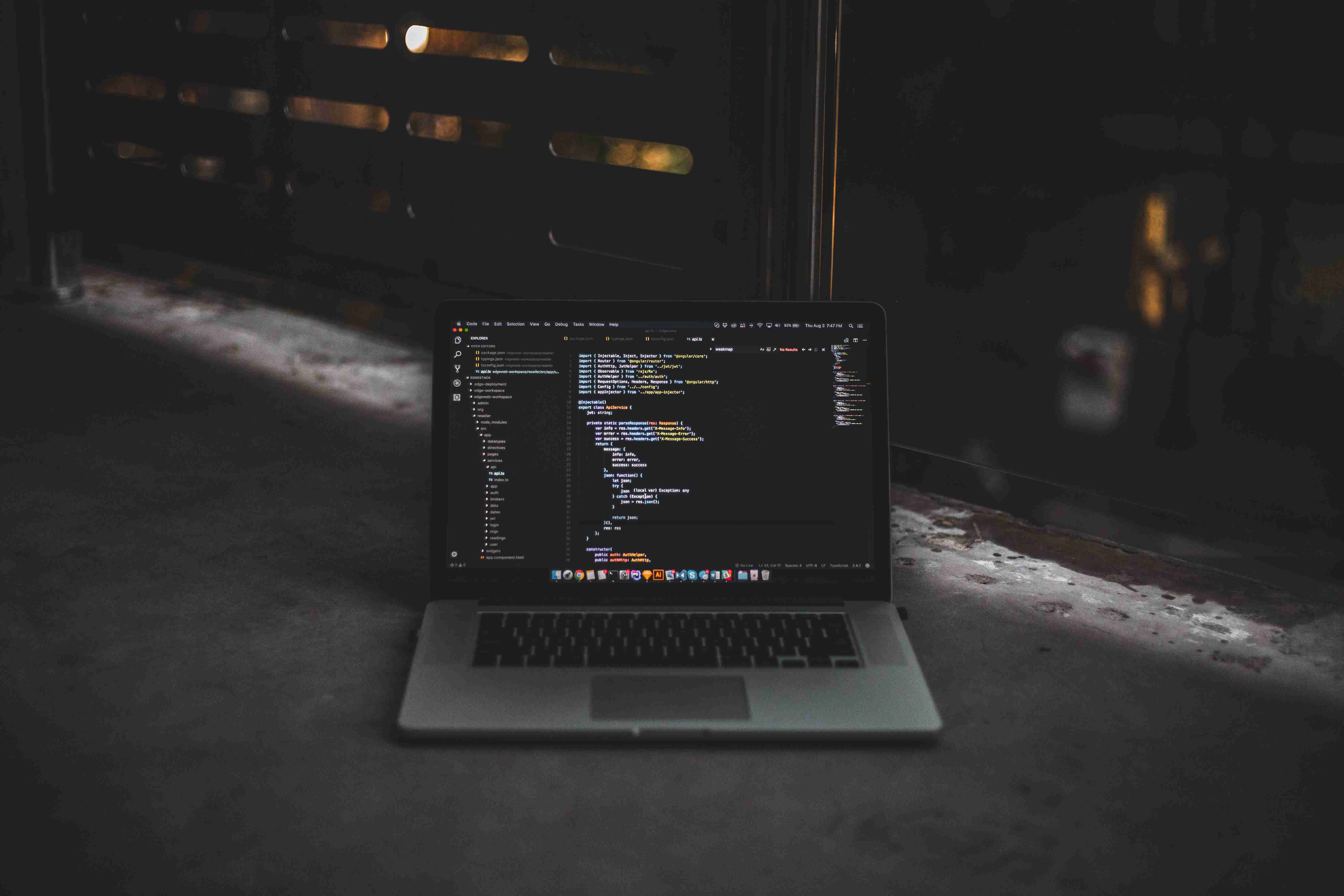
9、此山东时,与根证书安装有关的所有操作都已完成,系统已成功将根证书加入“受信任的根证书颁发机构”,最后点击“确定”即可。

10、完成上述步骤后,重新打开微软IE浏览器访问本应用系统的网址,如果可以直接出现系统登录页面即表示成功安装了根证书。

安全控件安装
将下载的driver_control.rar文件进行解压缩,使用鼠标双击02.base_driver.exe完成基础驱动及控件程序的安装(安装过程中均按缺省的操作步骤点击安装、下一步和完成按钮即可);
注:如电脑安装有安全防护软件,则可能在安装过程中会弹出拦截安装操作的窗口,此时请选择允许本次操作即可(下同)。
使用航天信息金报税盘
若纳税人选用的开票软件服山东省务商为航天信息,则安装金报税盘税务数字证书驱动程序(鼠标双击“03.金报税盘税务数字证书驱动2.0.exe”,安装过程中均按缺省的操作步骤点击安装、下一步和完成按钮即可):
1、在安装向导的最后一步,勾选如图所示的选项,点击“完成”按钮
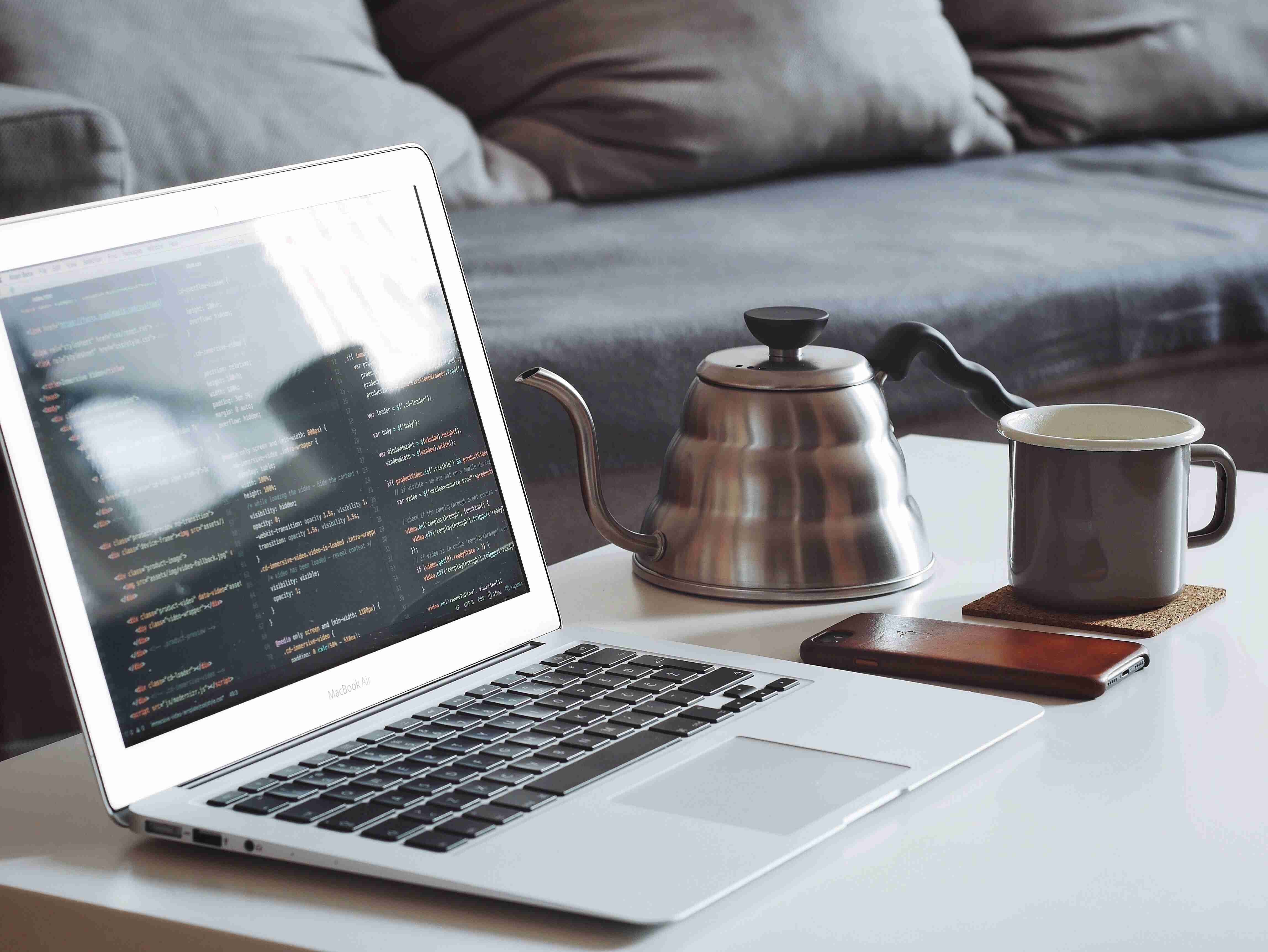
2、将金税盘连接到本地电脑的USB接口后(首次需要等待系统完成驱动的自动加载方可),点击“刷新”按钮,可以刷新到AisinoKey设备即表示驱动安装正常。

使用百旺金赋税控发票盘
若纳税人选用的开票软件服务商为百旺金赋,则安装税控盘税务数字证书驱动程序(鼠标双击“03.税控盘税务数字证书驱动V1.0.8.7.exe”,安装过程中均按缺省的操作步骤点击安装、下一步和完成按钮即可):
1、在安装向导的最后一步,勾选如图所示的选项,点击“完成”按钮

2、将税控盘连接到本地电脑的USB接口后(首次需要等待系统完成驱动的自动加载方可),点击“系统检测”按钮,可以显示如下信息即可:
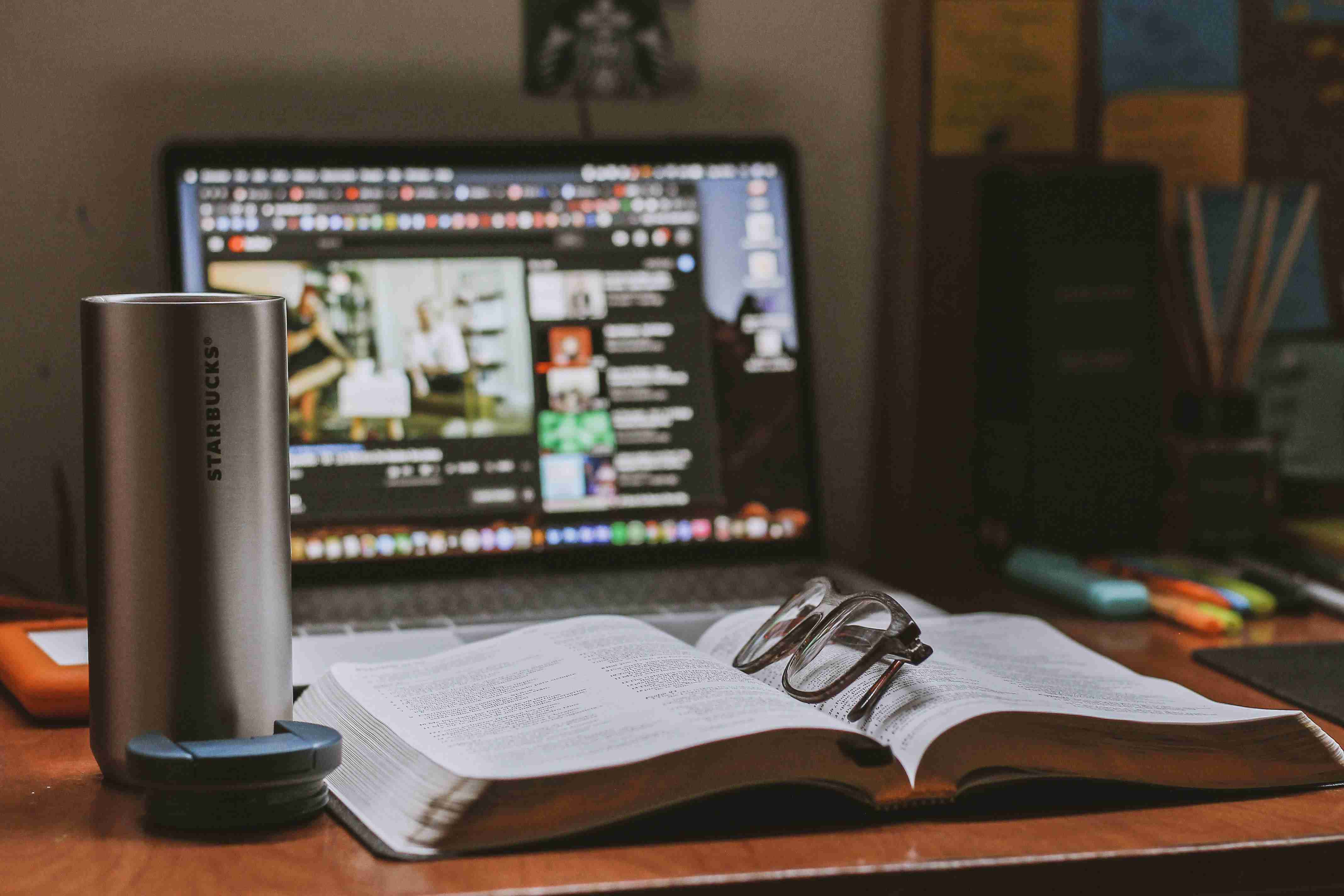
日常系统登录
1、在电脑上连接好金税盘或税控盘,然后使用IE浏览器(建议IE8以上的浏览器体验更佳)打开本系统的网址(如https://增值税发票查询平台网址(具体网址以当地税局公告为准,此处仅为示意,浏览器栏中应包括https的前缀)
2、输入金税盘或税控盘的密码后点击“登录”按钮即可。

注:每次使用本系统时均需确保用于识别用户身份的金税盘或税控盘处于连接状态,否则登录系统时可能会出现如下提示:

3、如果金税盘或税控盘的口令输入错误,则系统会出现如下提示,此时需点击“确定”按钮:
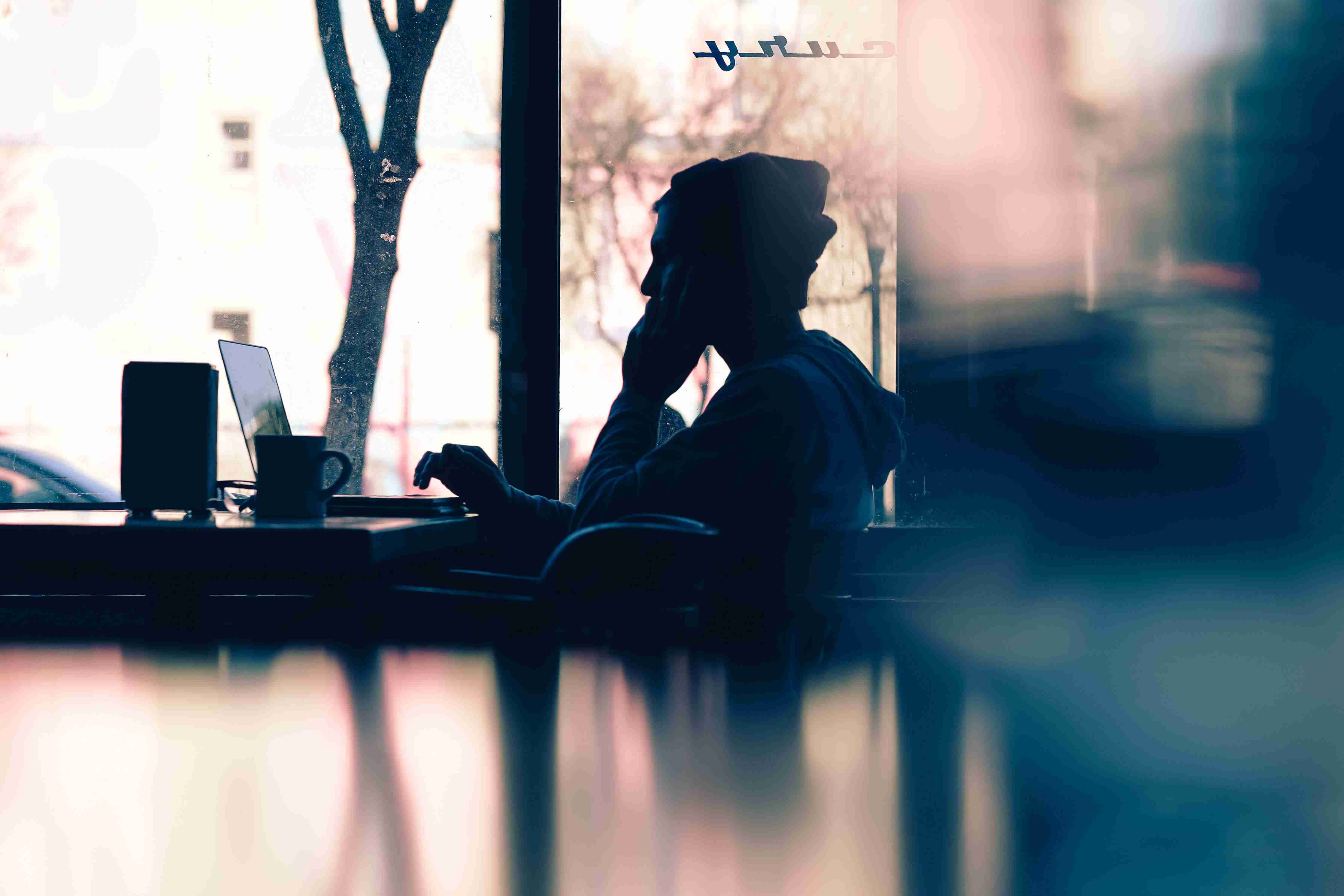
然后在弹出的窗口中输入正确的密码,然后点击“确定”按钮即可登录系统。

4、如果出现如下提示,请确认纳税人是否属于纳税信用A级企业,如果是A级企业,则可能为税务局端的档案信息同步不及时导致,此类情况需联系当地主管机关进行核实和补录。

主页面
登录成功后,系统会自动跳转至主页面中,主页面如下图所示:

在主页面中,分为下图所示的4大区域,即:

1、上部分为系统的主要功能菜单,包括:发票勾选、批量勾选、确认勾选、确认查询、发票查询等功能菜单。
2、中间部分为工作台区域,用户可以看到当前年度内各月增值税进项发票的勾选确认情况,根据勾选确认的操作情况在工作台区域会有三种颜色来标识不同的业务状态:
(1)月份卡片为橙色底色,对应

图例,表示该月份不存在勾选确认的记录,此时系统通常会显示当月最新未确认抵扣(或退税)的发票数量及税额合计(每日凌晨更新一次);
(2)月份卡片为绿色底色,对应

图例,则表示该月的勾选操作已经得到确认完成,此时对应的发票勾选、批量勾选功能中的保存、上传功能将自动锁定,不允许纳税人再进行涉及发票勾选状态调整的操作(确认操作只能一个月进行一次,历史月份的发票数据不能进行重复确认)。
(3)月份卡片为灰色底色,对应

图例,则表示该月份为当前月以后的月份,不能进行勾选、确认等操作。
3、右上侧区域为纳税人信息维护和退出系统的功能按钮,可以保存纳税人的企业信息用于后续的纳税服务管理和安全退出本系统。
4、底端区域为系统的版机动车本信息展示。
发票勾选
本功能主要提供以查询和逐票勾选(支持同时勾选多份发票)的操作方式,实现纳税人选择次月征收期内用于申报抵扣(或退税)的增值税进项发票清单信息(包括增值税专用发票、货物运输业增值税专用发票、机动车销售统一发票)的功能,是本次取消认证政策推行的核心功能。该功能页面如下图所示:

在此功能中分为上、下两个区域,即查询条件区域和发票查询结果勾选操作区域。
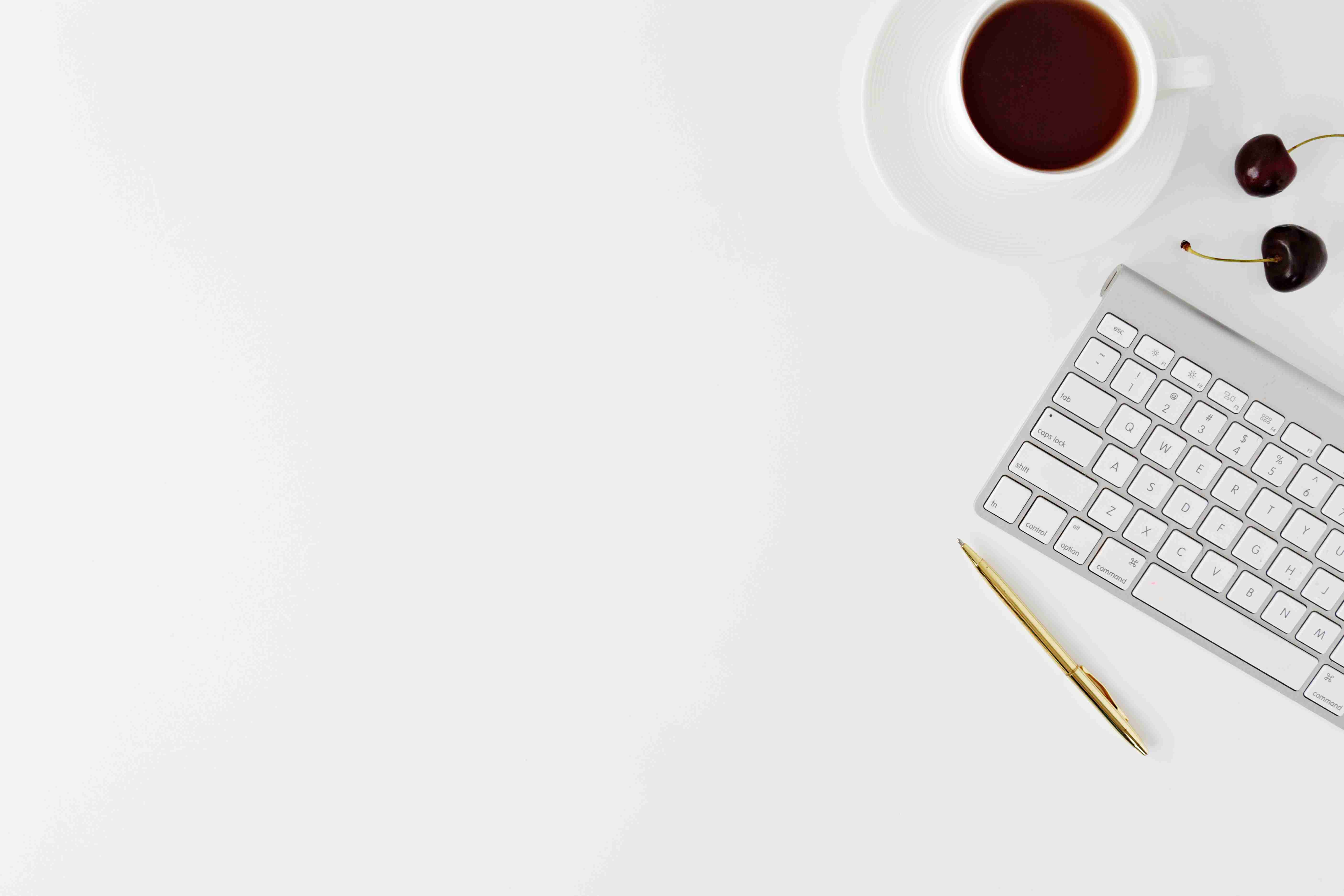
(1)在上部查询条件区域的条件包括:
条件字段 | 输入说明 | 备注 |
发票代码 | 10或12位数字 | 默认为空,如果要精确查询单张发票的功能,则发票代码号码必须输入完整,否则留空即可 |
发票号码 | 8位数字 | |
开票日期 | 日期区间选择框 | 默认上月1日至当前日期,为必录条件 |
销方税号 | 15、17、18、20位税号 | 默认为空,可以不输入;如果要限定指定销方开具的发票,必须输入完整的税号方可,不支持模糊匹配 |
| 默认只查询未勾选的发票。用于筛选发票的勾选状态,如可以只查看尚未未勾选过的发票 |
(2)在下部对查询结果的勾选操作区域主要有以下说明:

a.选择

,可以修改查询结果页面中每页显示的发票记录数量(默认10条)。
b.点击

可以对当前查询结果页中显示的发票明细进行批量打勾处理(最多20份);
c.点击显示结果字段旁边的

箭头,可以实现对整个查询结果集中的所有发票记录按指定字段进行升序或降序的排序显示;
d.在
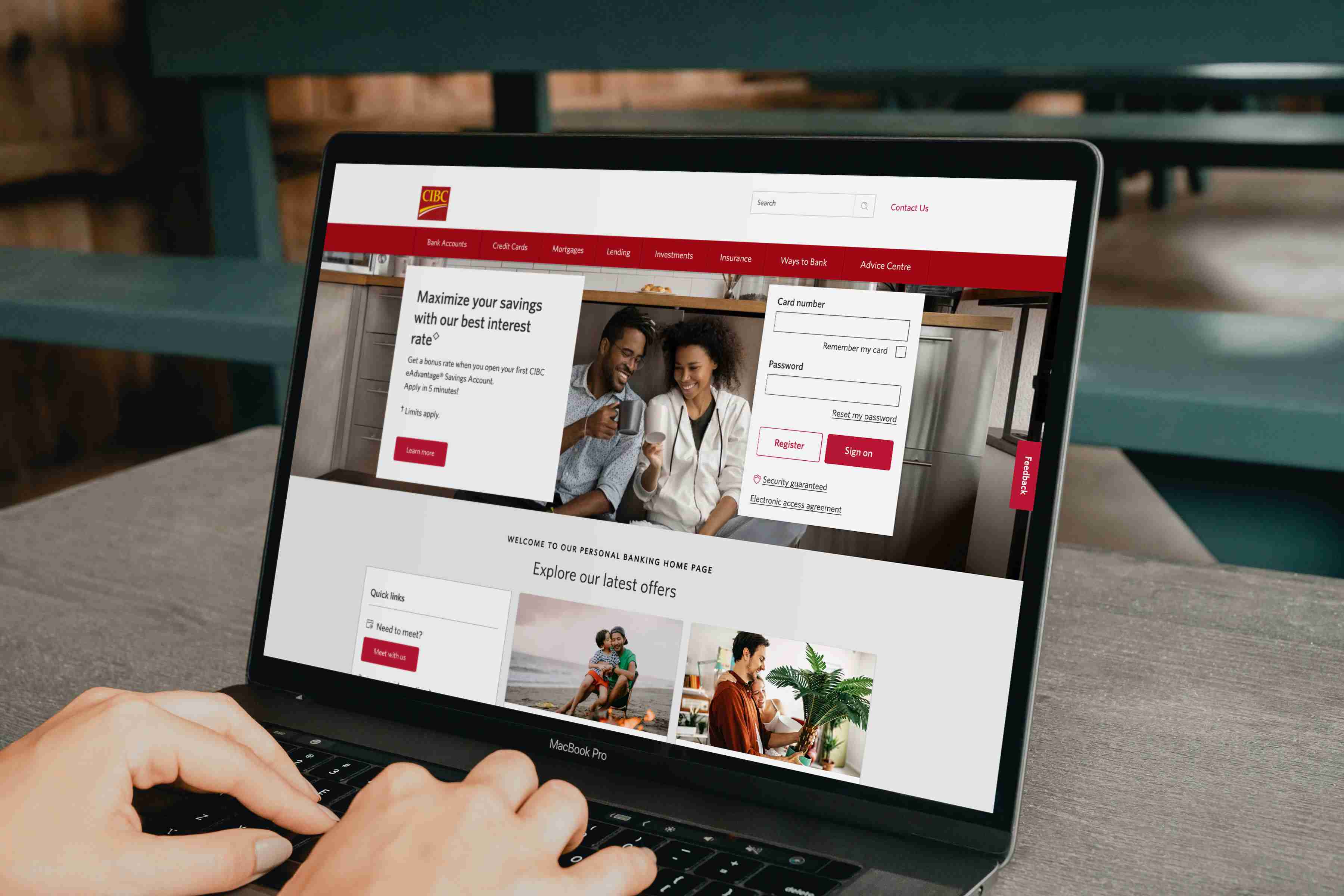
输入框可以输入任意字符对整个查询结果集内的所有发票要素内容进行全文搜索,系统将自动显示出符合搜索内容的发票清单供用户进行查询和选择。
e.如果查询的发票量超过5000份,系统仅显示前5000份发票清单,遇到此种情况请自行修改发票查询条件缩减查询范围。
具体操作方法:
1、在上述功能界面中,根据需要输入或选择相关查询条件,然后点击“查询”按钮;
2、系统自动返回相关的查询结果信息,用户可以根据需要选择发票进行勾选操作,确认本次需要勾选的发票全部勾选完成后,可以点击“保存”按钮,即可将本次勾选的操作进行保存处理(未执行确认勾选操作前,可以对来源于底账系统的发票进行取消勾选的回退处理)。
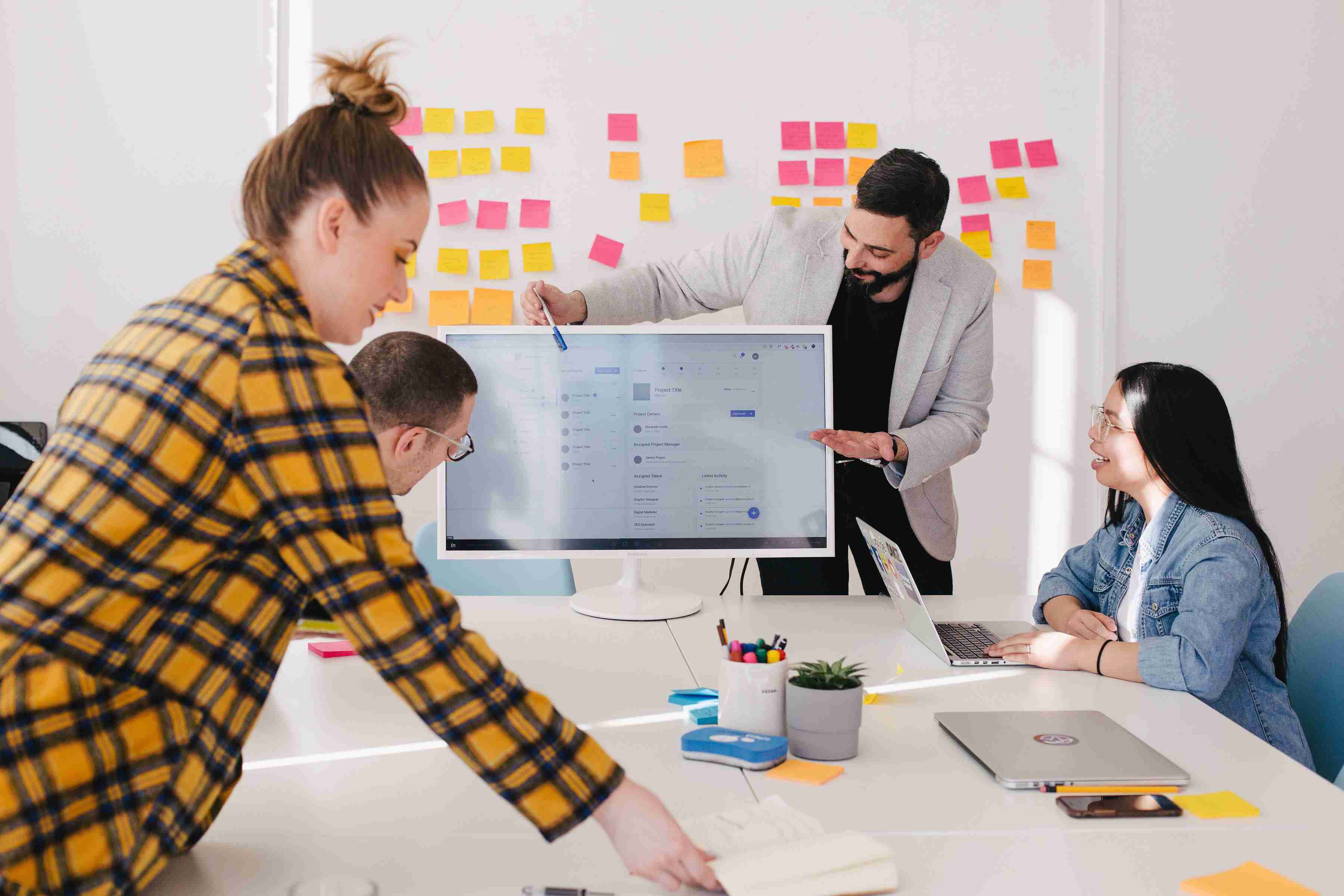
(1)选中一张勾选标志为”已勾选“的发票,如果其来源为”底账系统“,则可对取消第一列的勾选状态(来源为”认证系统“的发票不可以回退),实现对前次勾选操作的回退处理;
(2)选中一张勾选标志为”未勾选“的发票,选中第一列的勾选状态,即可实现对该份发票的勾选处理;
(3)点击”上一页“或”下一页“,重复上述的勾选操作,依次对需勾选的所有发票进行勾选处理;
(4)完成本次所有发票的勾选操作后,点击”保存“按钮,系统会提示本次勾选和撤销勾选的发票汇总情况,点击“确定”按钮即可完成所有勾选发票的保存操作(所有发票全部勾选完成后保存一次即可,不需要在每一个查询结果分页中分别点击保存操作);

(5)系统提示如下信息,点击“确定”按钮即可。

(6)如果本月已完成了勾选确认操作,则在查询结果页面中不会显示“保存”按钮。
(7)如果查询不到符合条件的发票记录,系统会显示如下信息:
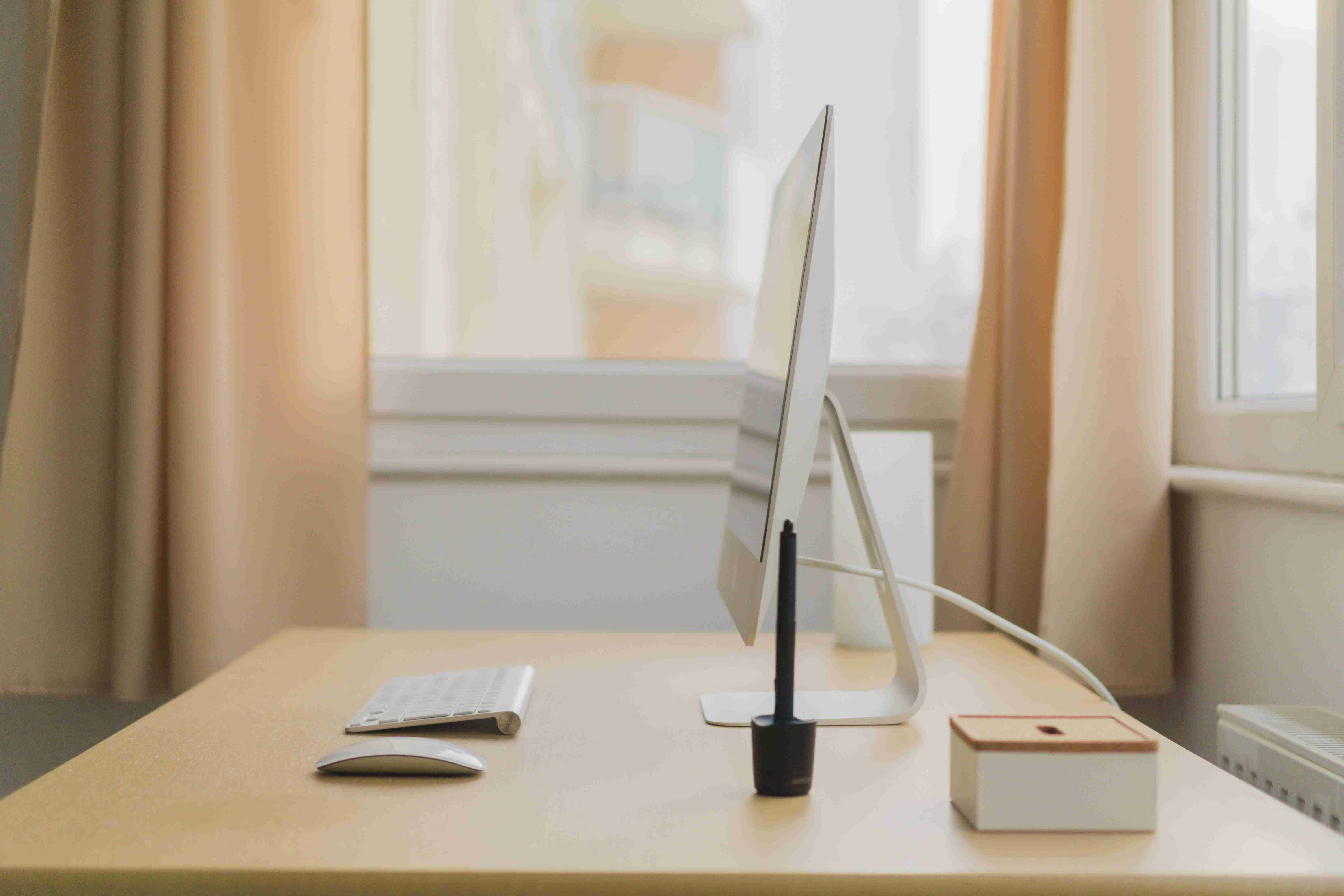
批量勾选
批量勾选功能模块,是针对发票数据量较大、逐票勾选模式不太适用的纳税人提供的一项优化服务。通过文件导入的形式实现批量勾选,达到提高发票勾选效率、降低勾选工作量的目的。其功能示意如下:
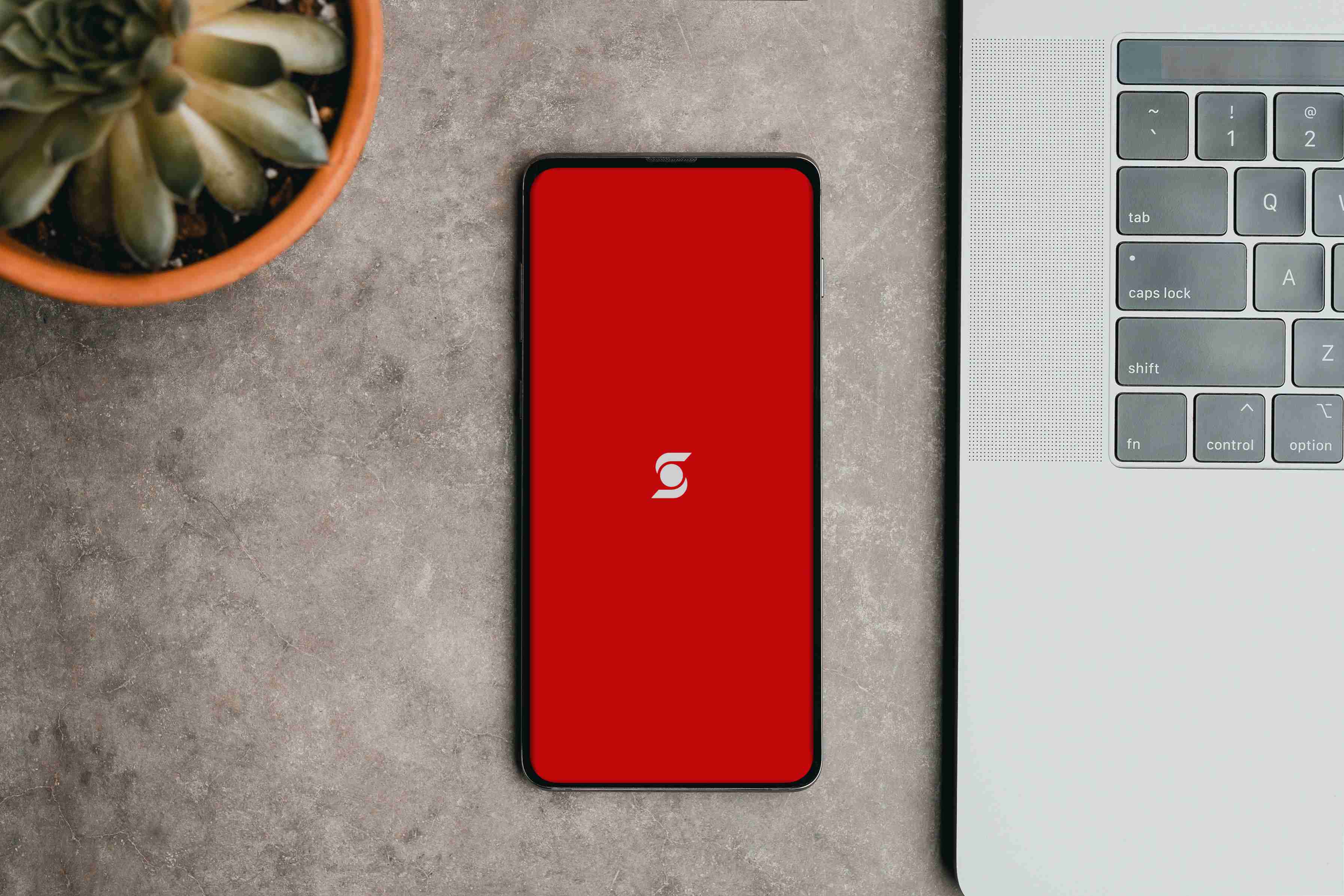
1、点击”下载发票文件“按钮,可下载一个包含当前所有发票状态为正常且未确认的发票清单文件(文件名规则:纳税人识别号_随机数.zip),使用winrar等解压缩软件解压后可以得到一个excel文件(excel 2003格式)。如果发票量机动车超过1万份,则该文件会包括多个sheet页来保存发票明细,该文件格式如下:
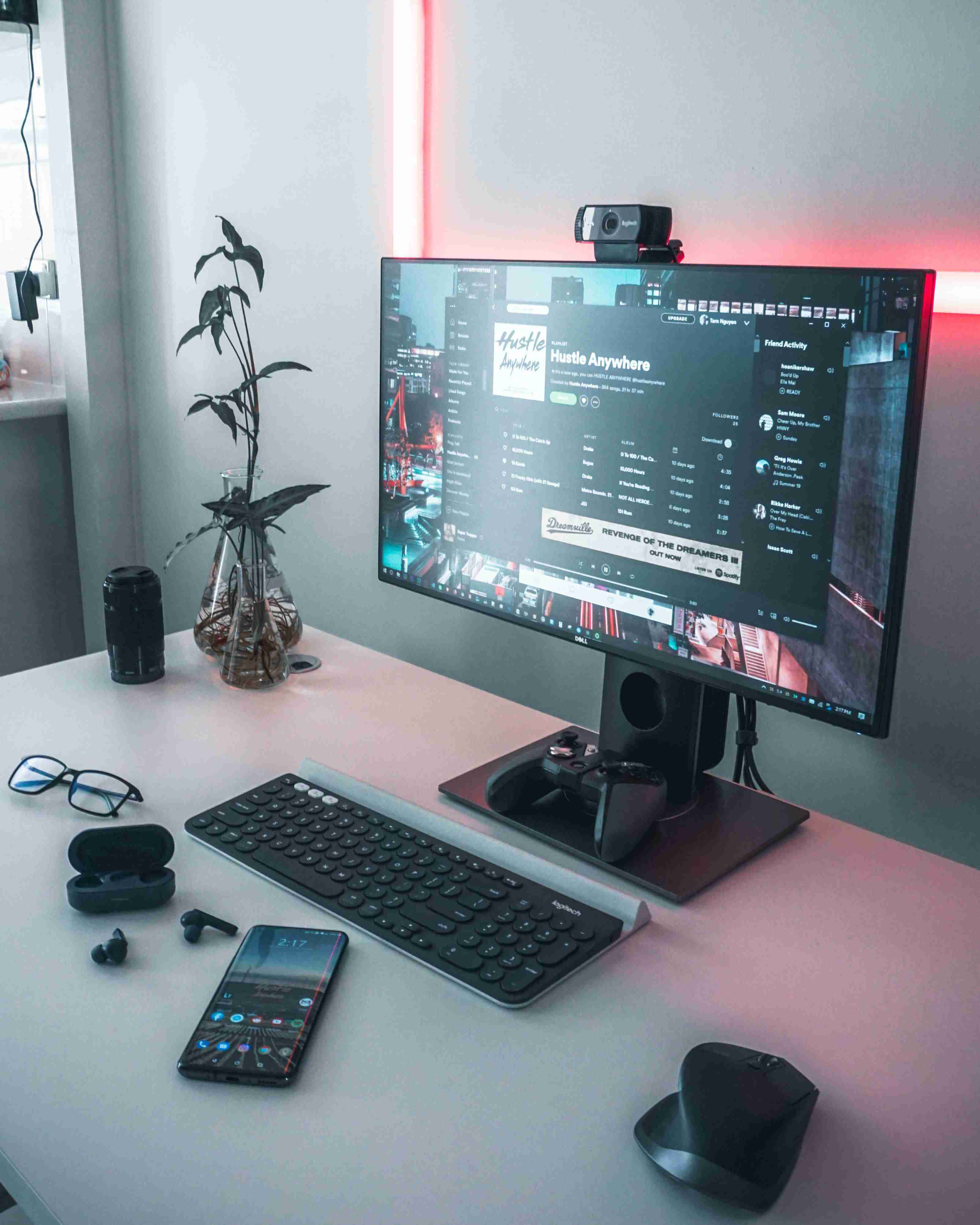
2、纳税人根据需要筛选出需要勾选的发票清单,单独保存为1个excel 2003格式的xls文件,并将对应的”是否勾选“列的值改为”是“即可实现勾选数据的准备。如果要对当月已勾选(尚未执行勾选确认操作)的发票进行回退处理(仅限于未扫描认证过的发票),将已勾选过的发票信息填写到文件中,并将”是否勾选“列改为”否“即可实现勾选操作的回退处理。

3、点击”上传“按钮,然后点击”浏览“按钮选择之前准备好的勾选清单文件(excel 2003格式的xls文件),再点击”打开“按钮,最后点击”上传“按钮即可实现文件的上传和批量勾选处理。

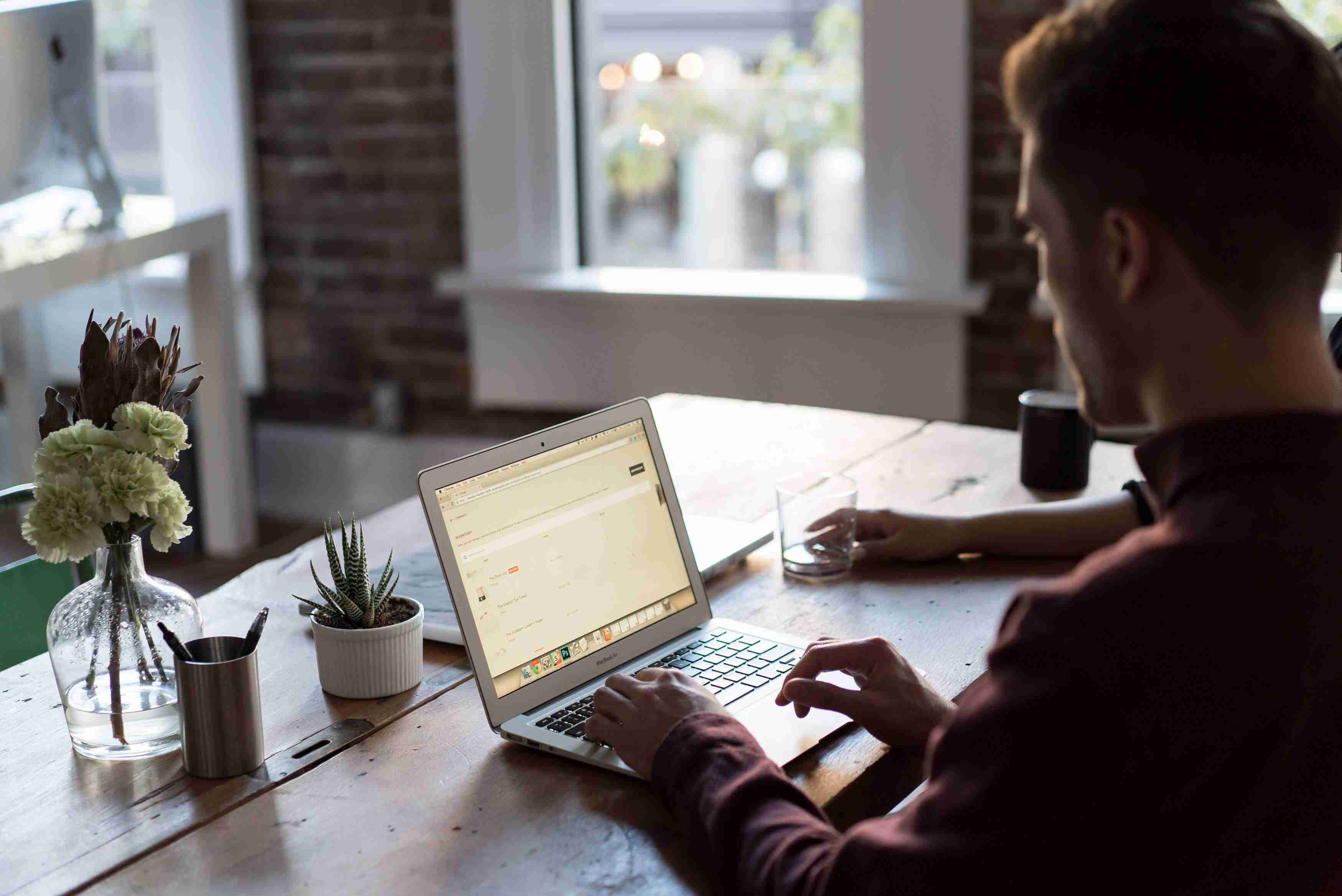
4、批量勾选操作成功后,系统会先显示如下的提示信息,对本次文件批量勾选操作中的勾选和撤销勾选情况进行汇总显示。点击确定按钮后,系统会以红色字体标识出最近一次的日志记录:


5、如果当月已经进行过确认勾选操作,则”上传“按钮自动屏蔽,不再允许上传文件进行勾选操作。

6、如果上传的文件类型不正确,系统会出现如下提示:

确认勾选
此功能模块是对当月已勾选的发票信息进行确认操作,一旦确认成功,则视为当月的最终勾选结果,不再允许撤销或补充勾选发票,相关勾选保存和批量勾选操作功能按钮将自动锁定和屏蔽,相关功能需在次月1日方可再平台次使用。
1、点击”确认勾选“菜单,系统会自动连接局端后台系统实时统计出本月已勾选的发票汇总情况,如下图所示:
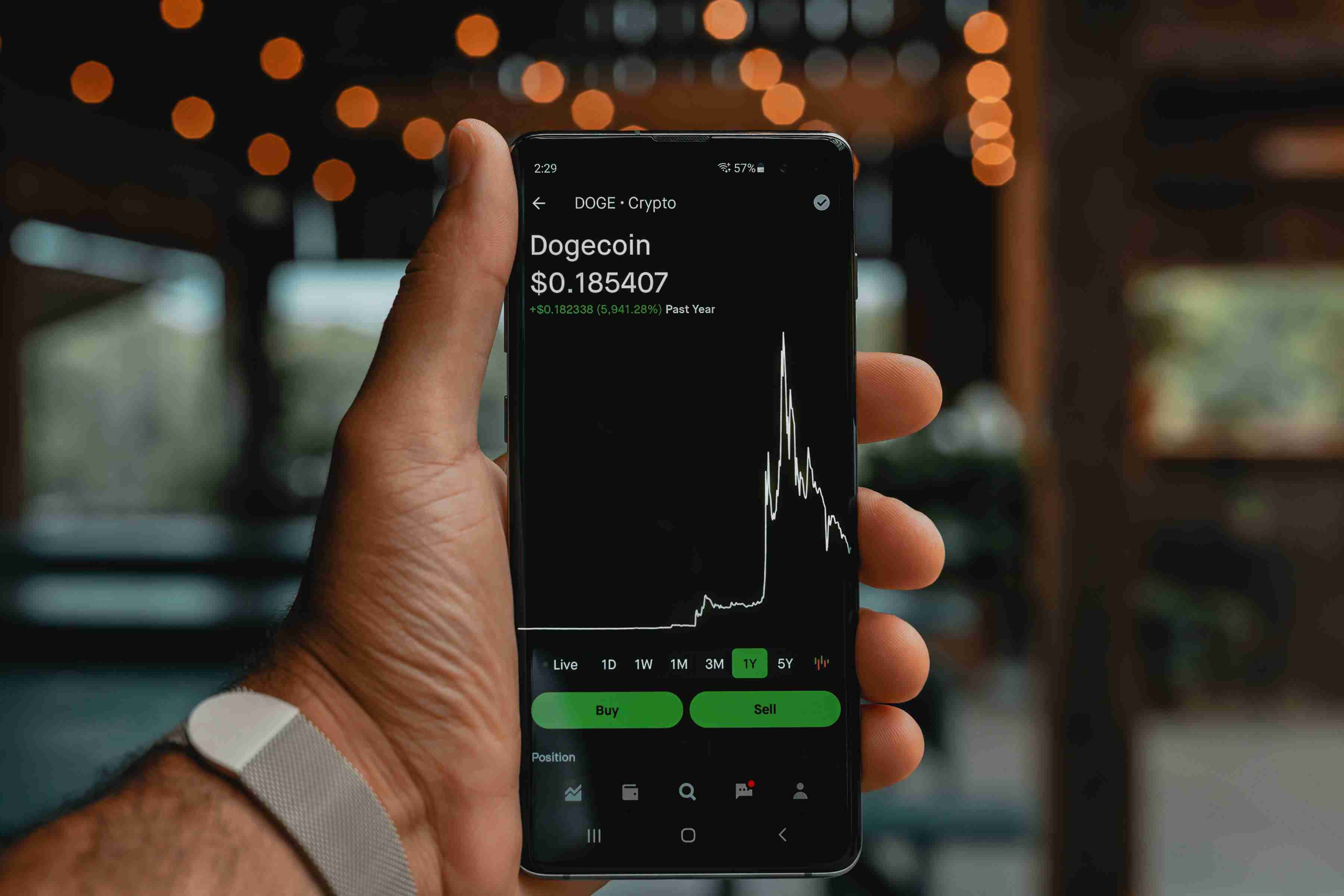
如果已勾选的发票中还包括作废、红冲、失控等异常发票状态的发票信息,则在上述汇总表格中还会分行依次显示出变为异常状态的发票汇总信息,其中状态为异常的发票信息不可以在次月征收期内进行申报抵扣(或退税)。
2、如果确认次月征收期内要申报抵扣(或退税)的所有发票均已完成勾选,则点击“确定”按钮,系统出现如下提示,如果确认无误则点击”确定“按钮。
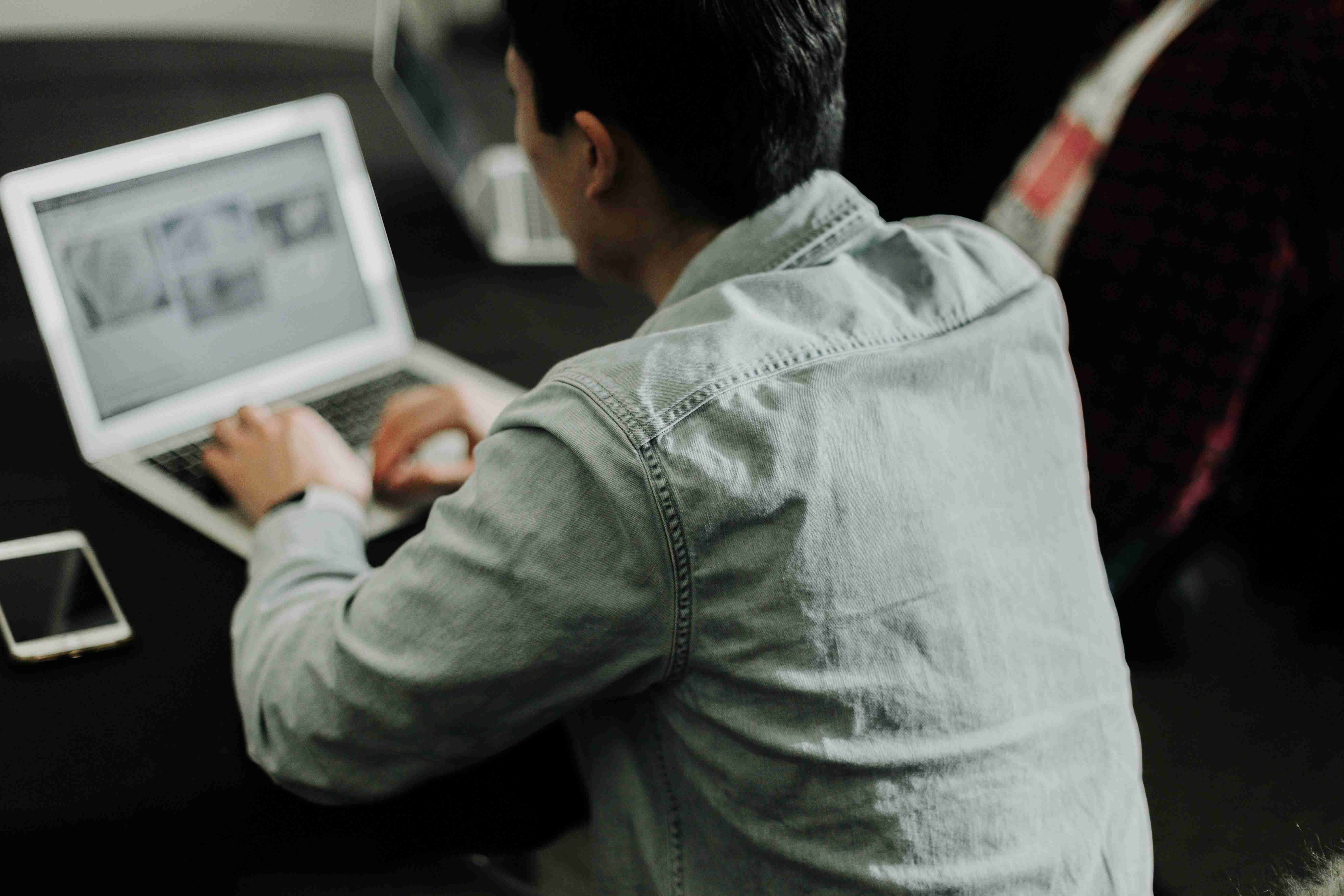
3、查询系统自动弹出如下提示,直接点击”确定“按钮即可返回主页面(不点击确定按钮,则1秒后系统自动返回主页面)。

4、在当月勾选确认操作成功执行完成后,系统主页面中对应月份的卡片将变为绿色已确认的状态。如下图所示:
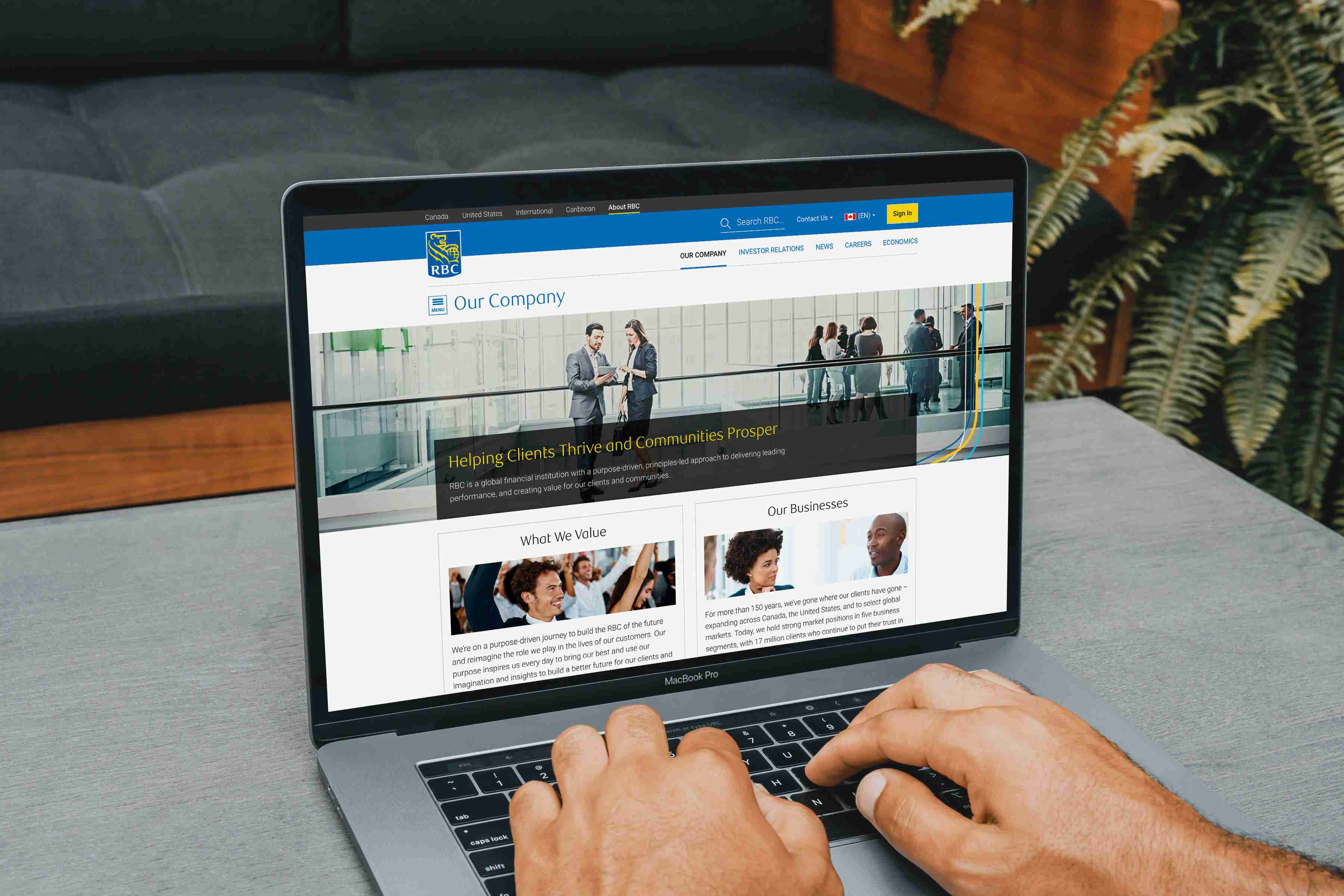
5、当月勾选确认操作完成后,勾选确认功能菜单即自动锁定不可再重复进入,如果在此点击勾选确认菜单,则系统自动跳至上面第3步的提示窗口,并返回主页面。
确认查询
此功能模块用于纳税人查询指定月份的勾选确认记录日志。功能如下图所示:

1、选择勾选月份,然后点击查询按钮,系统即可查询出指定月份中发票状态为正常的勾选确认汇总记录。
发票查询
该功能主要向用户提供发票明细的查询功能,与发票勾选功能的主要区别是:
项目 | 发票查询功能 | 发票勾选功能 |
发票状态 | 可以查询处于作废等异常状态的发票(未申报抵扣(或退税)数据) | 查询处于正常状态的发票 |
发票勾选操作 | 不可以 | 可以 |
确认标志 | 可以查询未确认和已确认的发票 | 仅可查询未确认的发票 |
1、查询未确认的发票(含已勾选和未勾选):将确认标志选择为”未确认“,然后可以根据需要选择发票状态条件进行检索(正常、失控、作废、红冲、异常等),如下图所示:

2、查询已确认山东的发票(执行勾选确认操作后的次日可查询),其功能界面如下图所示:

3、其他排序、搜索等功能均与发票勾选功能保持一致。
纳税人信息维护
此功能模块是用来完善补充纳税人办税信息用于后续的纳税服务优化。点击红色框中纳税人名称即可:
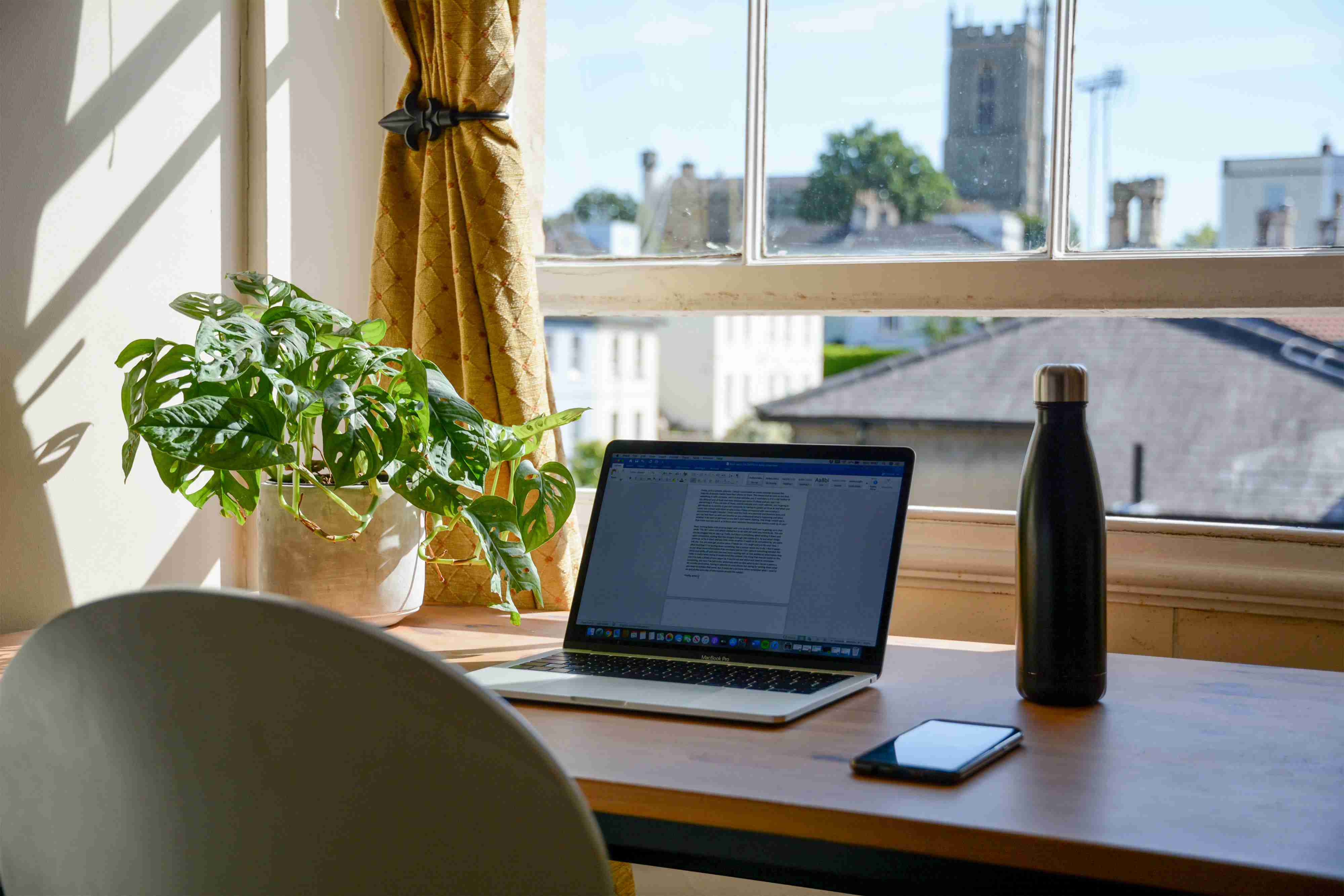
系统会跳转到此界面,如图所示:
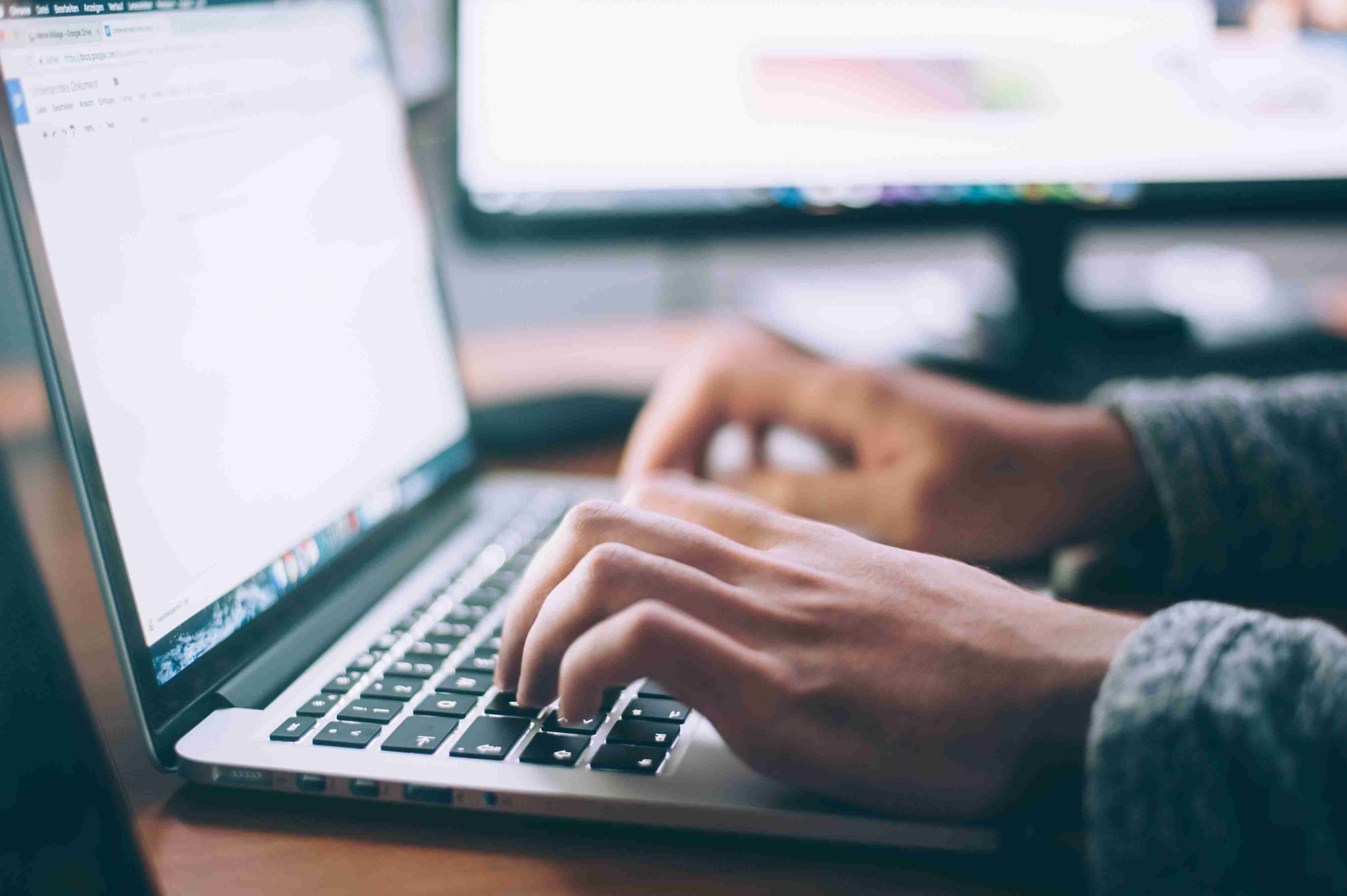
纳税人可以完善以上信息后,点击“保存”按钮,系统提示保存成功,最后再点击一次“确定”按钮即可。

退出系统
1、用户在使用完本系统后,如要退出系统。点击主页面右上角的”退出“链接。

2、确认要退出系统,则点击”确定“按钮即可。
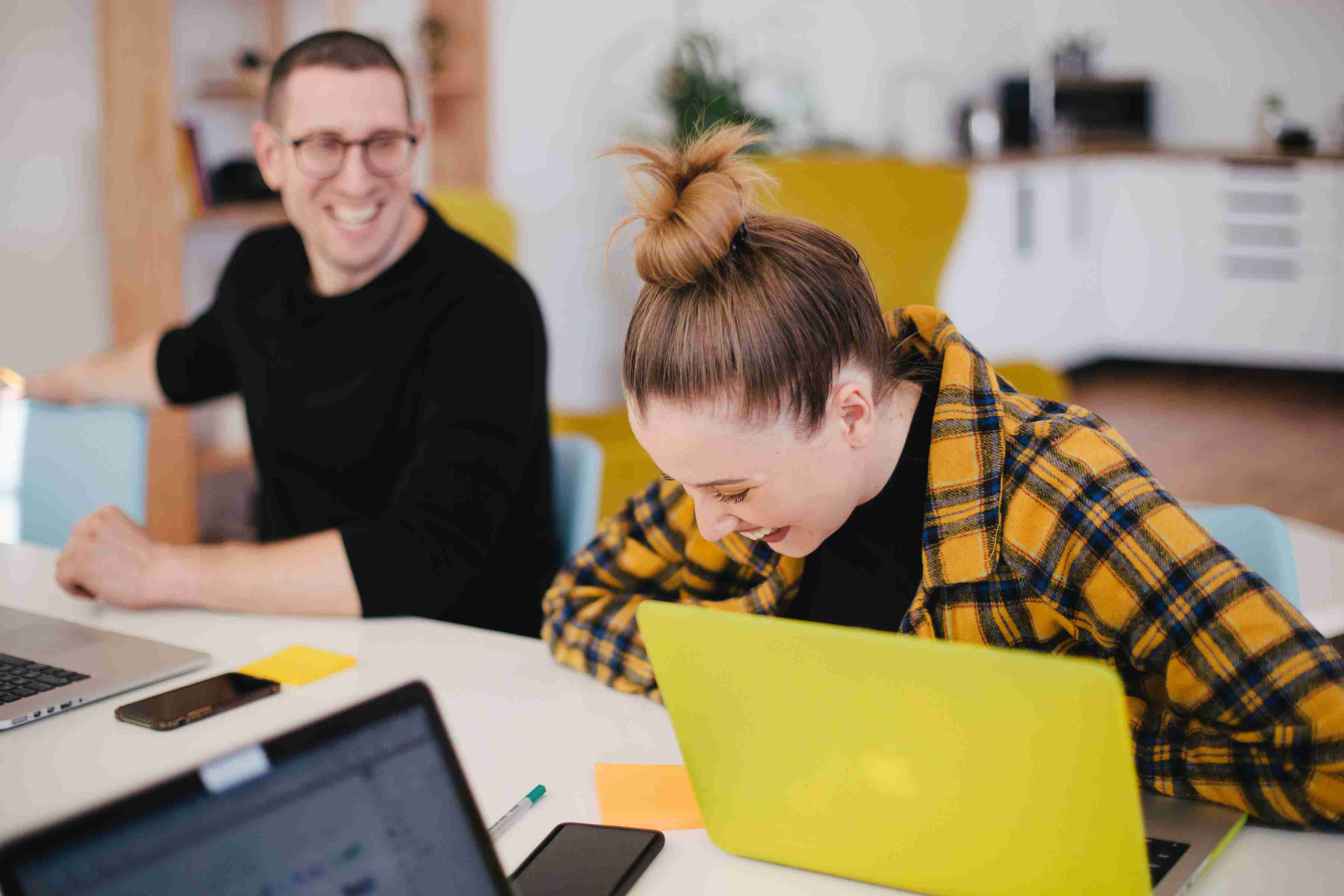
常见问题解答
登录系统提示纳税人档案信息不存在,如何处理?

请确认是否属于纳税信用A级企业,如果是A级企业,则可能为税务局端的档案信息维护问题,此类情况需联系主管税务机关进行核实。增值税
发票勾选功能可以查询的发票范围是什么?
1、由增值税发票管理新系统开具以及3月1日起使用扫描认证方式采集的、尚未申报抵扣(或退税)的增值税专用发票、货物运输业增值税专用发票、机动车销售统一发票信息:
1)发票状态为正常且未超过抵扣时限(按月申报纳税人为本月1日的前180日,按季度申报纳税人为本季度首月1日的前180日)的发票;
2)发票金额为正数的发票。
确认勾选操作每个月能够执行几次?是必须执行的吗?
1、确认勾选操作是对当月所有已勾选发票的最终确认,一旦确认,系统将对平台数据进行处理,因此每个月只能执行一次,确认之后将无法回退。
2、系统有自动执行确认操作的功能,如果纳税人当月勾选了发票,忘记执行勾选确认操作,系统会在每月最后1日的22点自动将所有已勾选的发票信息进行自动确认。
3、如纳税人当月未勾选发票,无需专门执行勾选或确认操作。山东省
4、若纳税人确认勾选之后,当月仍有发票需要抵扣(或退税),可进行扫描认证。
何时能够对发票进行勾选处理操作?
每月确认勾选操作完成之前的任意一日均可,最晚为当月最后1日的22点之前。
可以对哪些发票进行发票勾选操作?
来源于电子底账系统且状态为正常、金额为正数的发票。
什么情况下不可以执行发票勾选或撤销勾选操作:
1、当前月份已经执行过确认勾选操作(包括每月最后1日22点系统自动查询确认的);
2、发票状态为非正常(含作废、失控、红冲等)的发票;
3、已通过扫描认证的发票(默认置为已勾选状态且不可变更,说明纳税人已通过扫描认证的方式采集了发票信息)。
同一张发票既进行了发票勾选,又使用了扫描仪进行扫描认证,有什么影响?
通常以扫描认证为准(扫描认证结果通常先于勾选操作保存到税局端的税控系统),因此不会出现重复抵扣的问题。建议纳税信用A级的纳税人优先使用更为方便、高效的增值税发票发票查询平台替代原有扫描认证的方式。
收到的纸质发票在增值税发票查询平台的发票查询、发票勾选功能中始终无法检索到,原因是什么,如何处理?
1、系统的数据同步周期至少需要1天,因此当天开具的发票无法在本平台进行检索;
2、此份发票的状态为非正常,且超过2个月;
3、此份发票已经超过抵扣时限;
4、此份发票在以前已经申报抵扣过了;
5、此份发票电子增值税数据属于历史数据,尚未进入本系统处理的范围;
6、税务局端的相关系统、网络出现故障,导致相关发票数据未能及时的同步到本系统;
7、开票方未上传发票信息或者为假发票。
月末未查询到发票信息,可能影响纳税人次月的正常申报抵扣(或退税)业务,则建议纳税人仍使用扫描认证的方式。
批量勾选的文件格式有何要求?
1、excel 2003格式的xls文件;
2、单元格内容依次为发票代码、发票号码、开票日期、是否勾选;
3、所有单元格为文本格式,开票日期为YYYY-MM-DD格式的数字,勾选状态只能为:是、否。上传文件前,请先核对需要勾选的发票状态是否为“是”,否则无法实现批量勾选处理。
发票勾选结果是否可以撤销?
在尚未完成当月的勾选确认操作前,纳税人可以撤销之前的勾选操作结果。
版权声明:本文内容由互联网用户自发贡献,该文观点仅代表作者本人。本站仅提供信息存储空间服务,不拥有所有权,不承担相关法律责任。如发现本站有涉嫌抄袭侵权/违法违规的内容, 请发送邮件至123456@qq.com 举报,一经查实,本站将立刻删除。